O menu de contexto é uma ótima maneira de acessar frequentementeconfigurações e aplicativos usados sem ir para o local padrão. Você pode criar um atalho do menu de contexto e abrir rapidamente a configuração ou o programa necessário com apenas alguns cliques. Personalizador de menu de contexto da área de trabalho é um aplicativo portátil para adicionaratalhos do aplicativo, utilitários nativos do Windows e miniaplicativos do Painel de controle para o Windows, clique com o botão direito do mouse no menu de contexto, para que você possa abri-los rapidamente sem precisar navegar manualmente pelos diferentes locais. Permite adicionar itens à visualização normal e à visualização estendida (acessível por Shift + clique com o botão direito do mouse) do menu de contexto. Além disso, você tem a opção de criar e editar menus de contexto em cascata, adicionar itens específicos ao menu de atalho na área de trabalho ou ao menu de atalho do Windows Explorer e alterar as posições dos itens nos menus de contexto.
Para começar, inicie o aplicativo e vá para Menu único padrão da área de trabalho guia para adicionar atalhos dos aplicativos ao menu de contexto. De Adicionar programa guia, especifique o caminho de origem do aplicativo e selecione seu Posição no menu de contexto. Agora, atribua um nome apropriado e pressione Aplicar alterações para adicionar um item ao menu de contexto. Você pode adicionar tantos atalhos do aplicativo ao menu de contexto quanto desejar. para Se você verificar Menu estendido opção, o item será adicionado ao menu de contexto estendido. o Avançado A guia permite adicionar locais do sistema, como Opções da Internet, Propriedades do sistema, Contas de usuário, Programas e recursos, Gerenciador de tarefas etc., ao menu de contexto.

Para adicionar um menu em cascata ao menu do botão direito, alterne para Menu em cascata da área de trabalho guia e selecione Criar um novo menu em cascata guia de Adicionar novo menu em cascata Agora, crie um novo menu em cascata e depois vá para Adicionar um programa ao menu em cascata para especificar o caminho da fonte executável do aplicativo. Depois de concluído, clique em Aplicar alterações. Da mesma forma, você pode adicionar vários itens no menu em cascata selecionado. As próximas três guias permitem reordenar, editar e remover itens de menu em cascata.
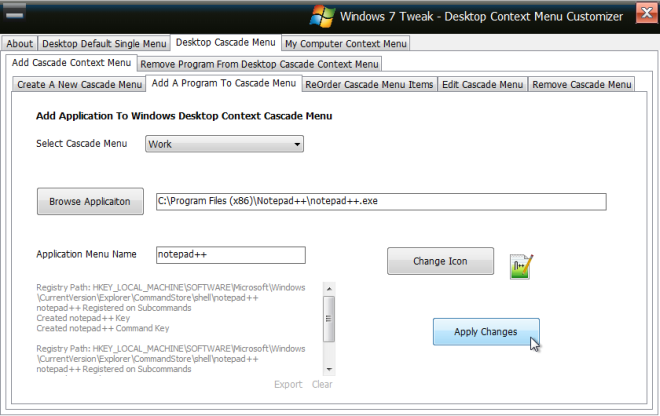
O menu em cascata será criado no menu de contexto do botão direito. Todos os itens agrupados podem ser acessados no menu em cascata.
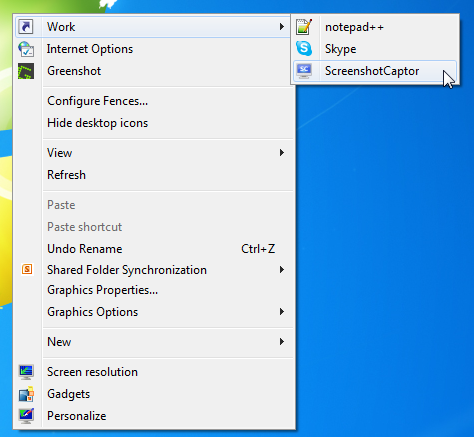
A opção de menu em cascata está disponível apenas parano momento, e esperamos que o desenvolvedor inclua essa opção no menu de contexto do Windows Explorer na próxima versão. O Personalizador de menus de contexto da área de trabalho funciona nas versões de 32 e 64 bits do Windows XP, Windows Vista, Windows 7 e Windows 8.
Baixar Personalizador de menu de contexto da área de trabalho












Comentários